유튜브 음원추출 사이트 클립다운, 오프라인 동영상 저장, 다운로드 방법
유튜브 음원추출 사이트 클립다운, 오프라인 동영상 저장, 다운로드 방법
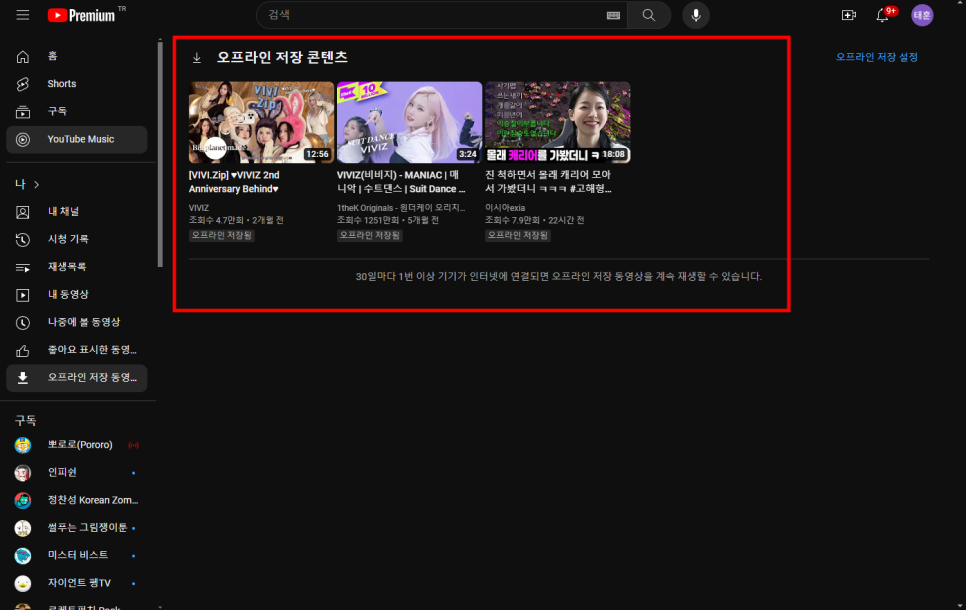
Youtube를 시청하다 보면 두고두고 보고 싶은, 즉 소장하고 싶은 콘텐츠를 가끔 만날 때가 있습니다.
하지만 소장을 위해선 기본적으로 Youtube Premieum 멤버십이 필요하고, 또 멤버십을 쓴다고 해도 30일 내에 반드시 1일 이상 기기가 인터넷에 연결되어야만 유지할 수 있는 불완전한 보관 환경을 제공합니다.
하물며 사정상 멤버십을 한 달 이상 쓸 수 없는 상황이 되어버린다면 그동안 열심히 수집한 자료가 한 번에 날아갈 수도 있습니다.
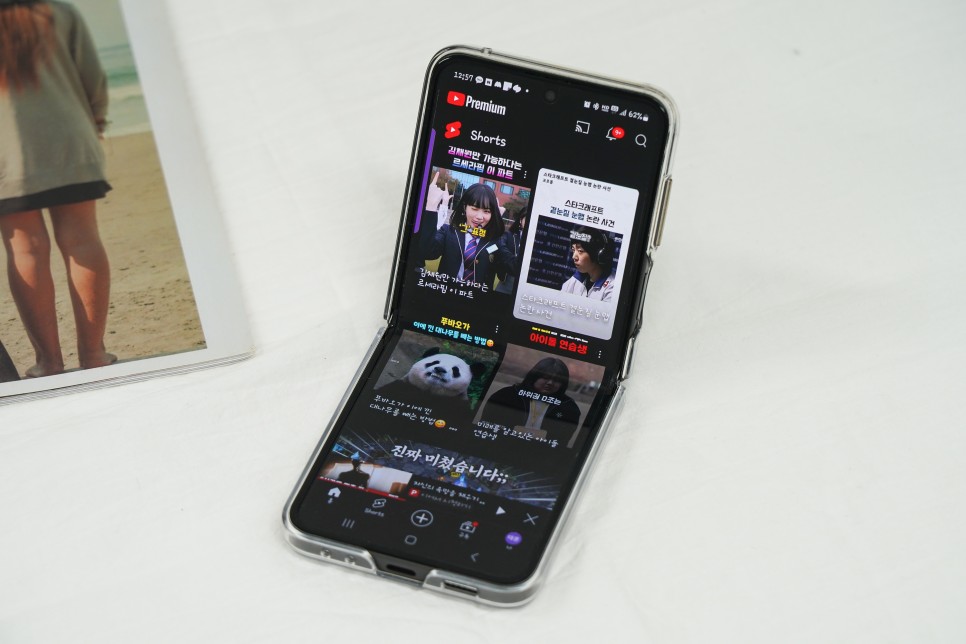
콘텐츠 영구 소장하기!
그래서 오늘은 내 PC에 오프라인으로 유튜브 동영상 저장을 해놓고 기한 제한 없이 안전하게 보관하고 감상할 수 있는 유튜브 음원추출 사이트 '클립다운'의 사용법을 알려드리려고 합니다.
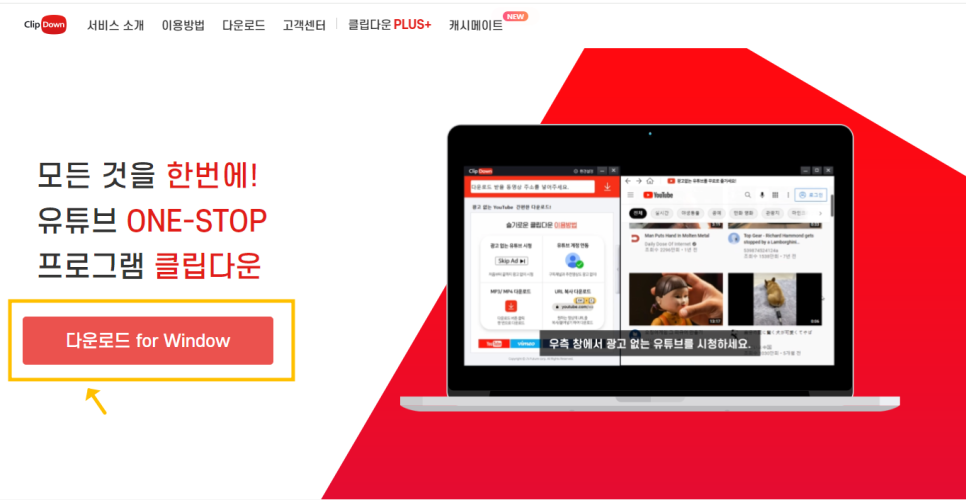
준비하기
먼저 PC 버전부터 살펴보겠습니다. 위 유튜브 음원추출 사이트 클립다운에 접속해서 프로그램을 다운로드 합니다. 무료 소프트웨어라 부담 없이 써볼 수 있어요.
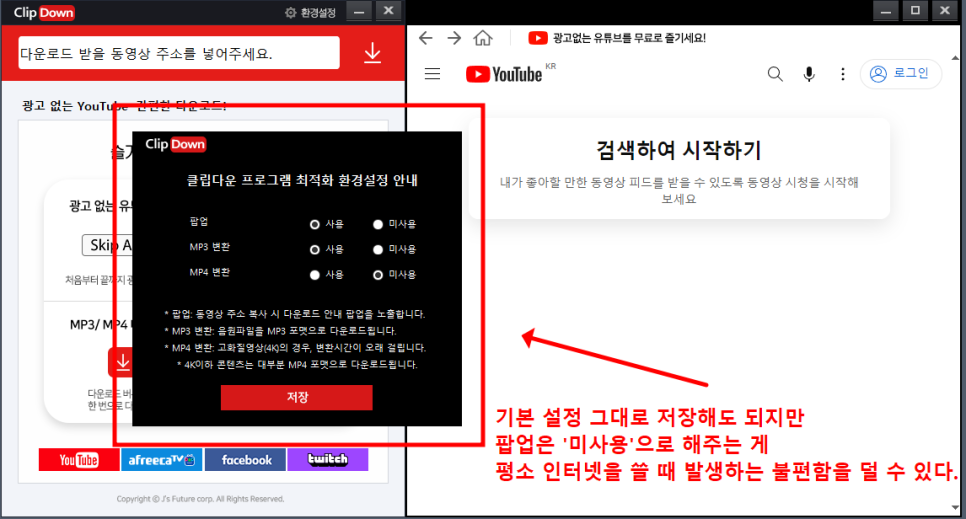
첫 실행이라면?
설치 후 처음 실행을 해보면 위와 같은 화면을 볼 수 있습니다. 스크린샷 내 검은색 창을 보면 팝업 / MP3 변환 / MP4 변환 여부를 활성화 / 비활성화시킬 수 있습니다.
기본 설정을 그대로 써도 무방하나 '팝업'의 경우 영상이 포함된 웹주소를 복사하면 매번 팝업이 활성화 되어 번거로울 수 있기에 꺼넣고 쓰는 걸 권장드리고 싶습니다.
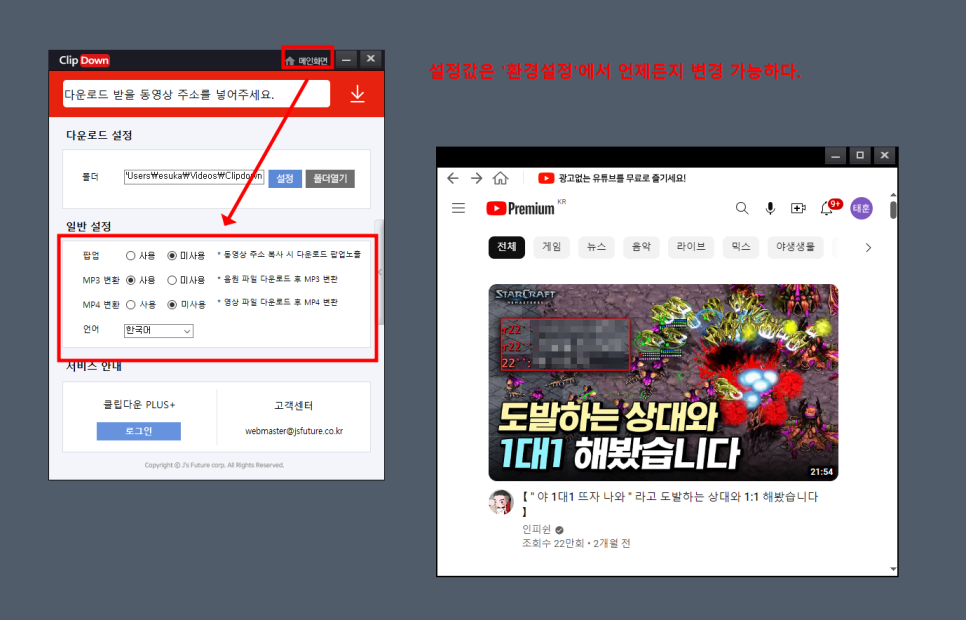
물론 개인취향 차이기에 일단 써보고 추후 좌측 상단에 위치한 '환경설정'으로 이동하면 언제든지 바꿀 수 있습니다.
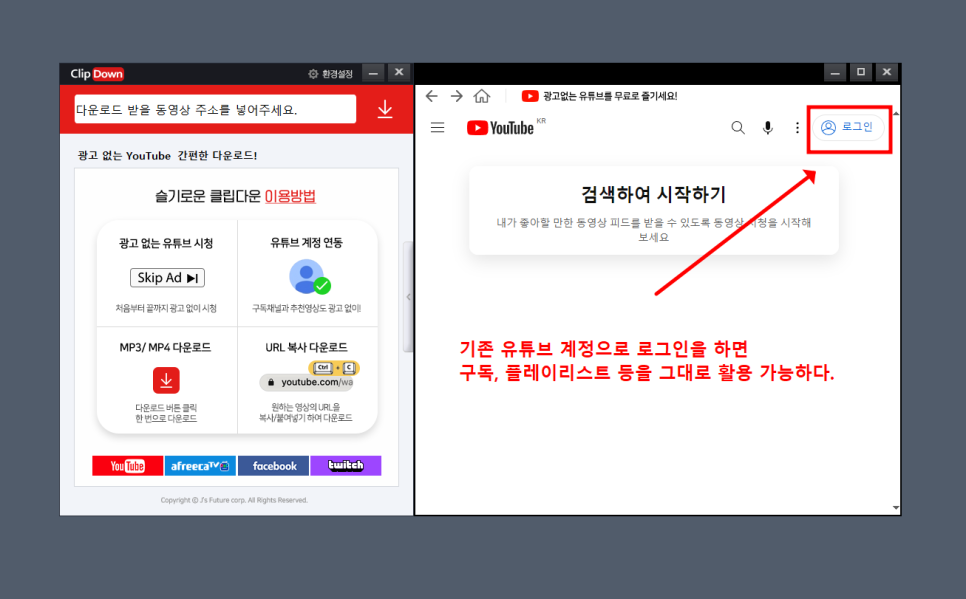
오른쪽 상단을 보면 '로그인' 버튼이 있는데요. 해당 버튼을 클릭하고 기존에 사용하던 Youtube 채널의 ID / 패스워드를 입력하면 구독, 플레이리스트 정보 등을 그대로 가져와서 활용할 수 있습니다.
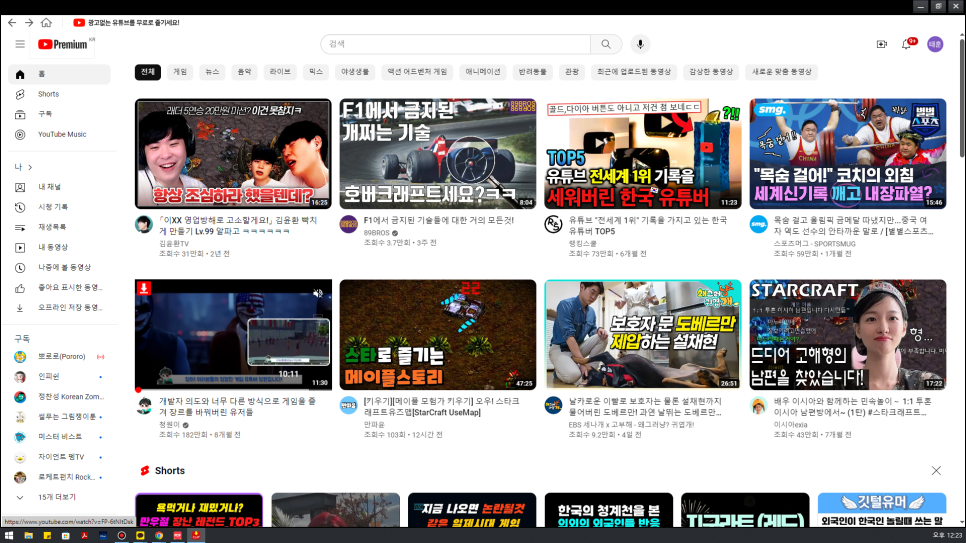
일종의 자체 웹브라우저로 평소처럼 인터넷에 접속해서 내 계정으로 로그인을 한거랑 동일하다고 보면 돼요.
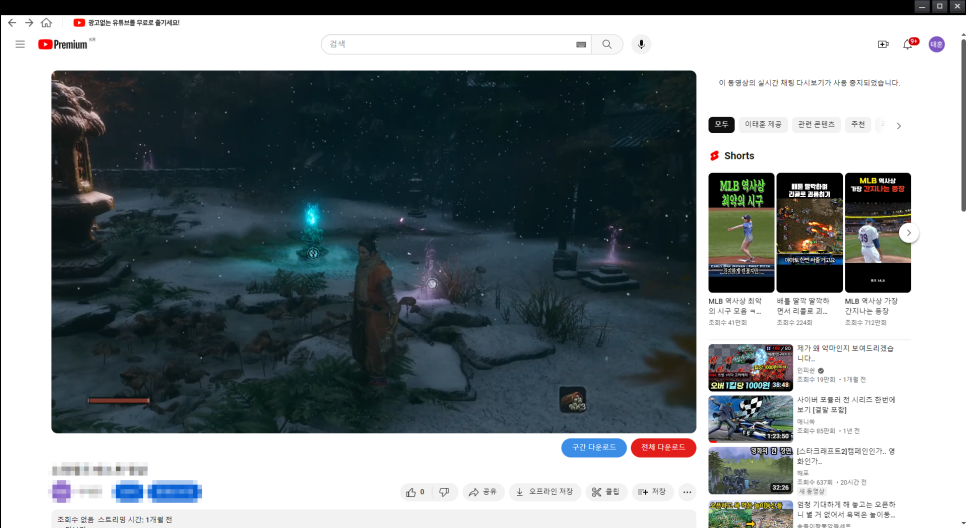
그리고 실제로 써보면 평소와는 뭔가 다른 걸 알 수 있습니다. 바로 Youtube Premium을 구독한 것처럼 시도때도 없이 나오는 불편한 광고가 뜨지 않는다는 것!
따라서 꼭 음원추출이나 오프라인 동영상 저장 때문이 아니더라도, 광고 없이 편안하게 콘텐츠를 감상하는 목적으로도 적합하다고 할 수 있겠습니다.
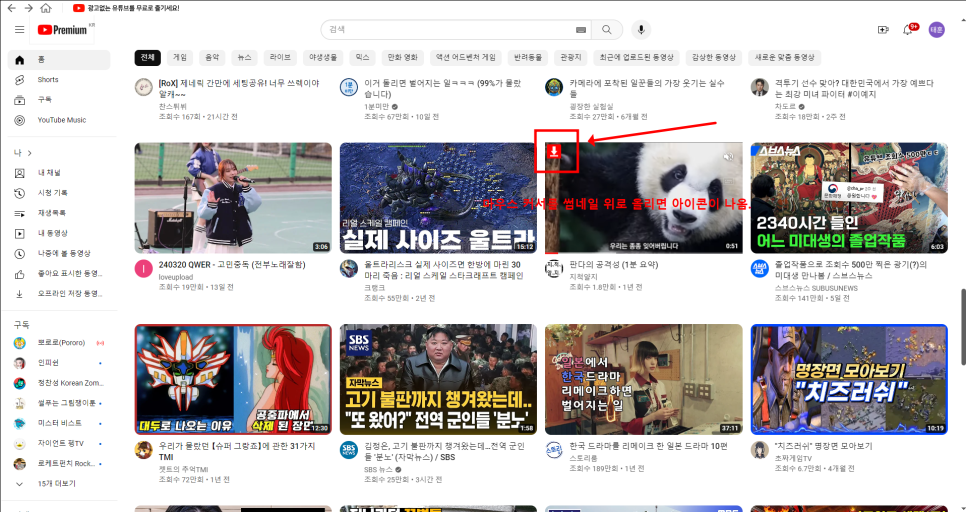
다운로드 방법 5가지
그럼 오프라인 저장 방법을 알아볼까요? 결과는 모두 동일하지만 총 5가지 수단을 이용할 수 있습니다.
첫 번째 썸네일 위로 마우스 커서를 올리면 나오는 화살표 아이콘을 눌러 진행하는 방식으로, 가볍게 쭉 훑어 보다가 '이거 괜찮아 보이네' 싶은 걸 일단 내 컴퓨터에 보관하는 용도로 안성맞춤입니다.

두 번째는 한참 시청 중인 콘텐츠를 내려받고 싶을 때 편리한 수단으로 재생창 바로 아래에 있는 '전체 다운로드' 버튼을 클릭하면 됩니다.
재생시간을 설정해서 특정 구간만 잘라 내려받을 수 있는 '구간 다운로드'는 따로 lipdown Plus+를 구독해야만 사용 가능한 기능입니다.
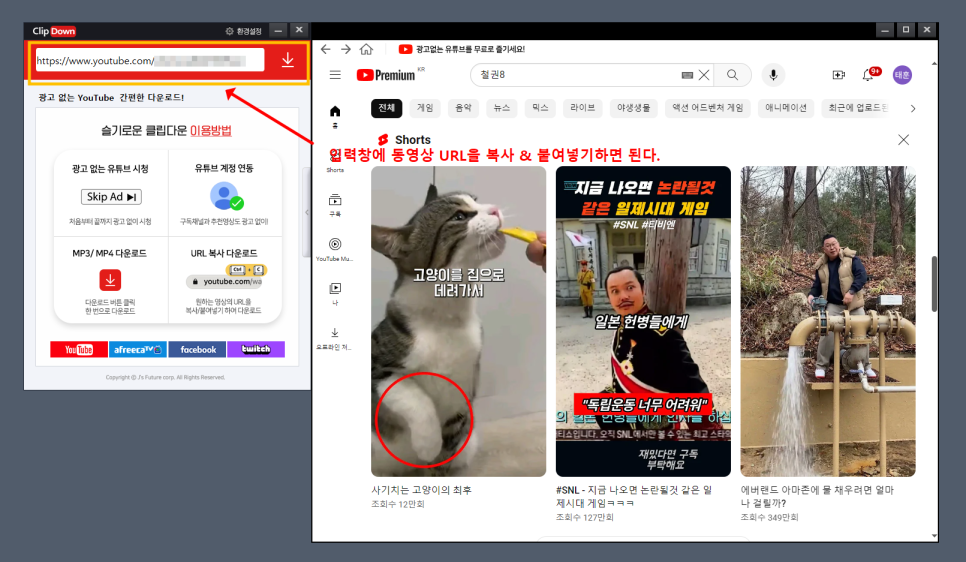
세 번째는 좌측 상단에 있는 입력창을 활용하는 것으로 콘테츠 URL을 복사 후 여기에 붙여넣기를 하면 되는 방식입니다.
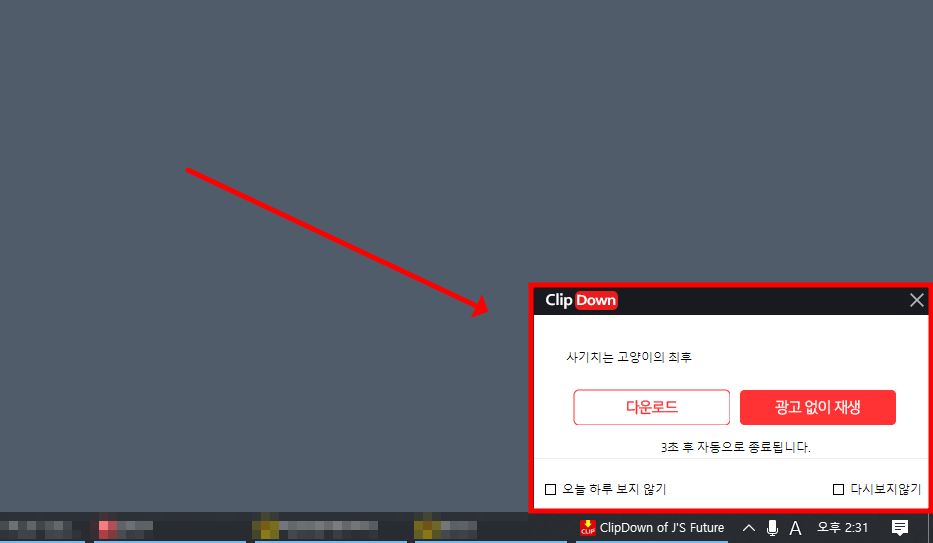
네 번째는 팝업을 활용하는 방식으로 아까 이야기했던 것처럼 URL을 복사하기만 해도 우측 하단에 팝업창이 뜨며, 이를 통해 내려받거나 광고 없이 재생할 수 있습니다.
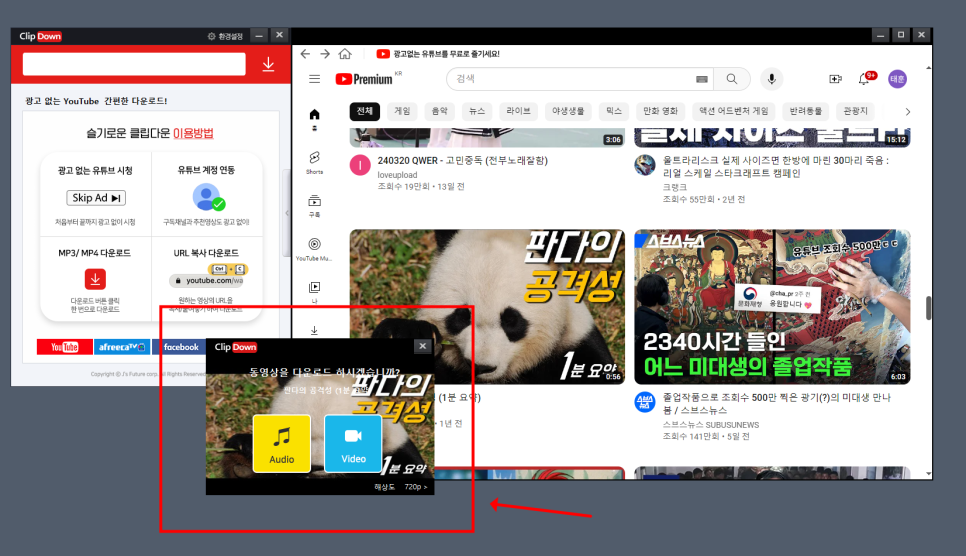
네 가지 모두 시작 포인트는 다르나 이후 단계부터는 전부 동일합니다.
유튜브 음원추출 사이트로 활용, MP3 음원 파일만 필요하다면 'Audio'를 선택하면 되고, 클립 전체를 다 받고 싶다면 원하는 해상도를 고른 다음 'Video'를 눌러주면 됩니다.
이때 해상도는 8K까지 지원하나 어디까지가 원본을 기준으로 하기에 원본 이상의 해상도로는 설정할 수 없습니다. 즉 원본이 720P라면 내가 고를 수 있는 최대 해상도도 720P라는 겁니다.
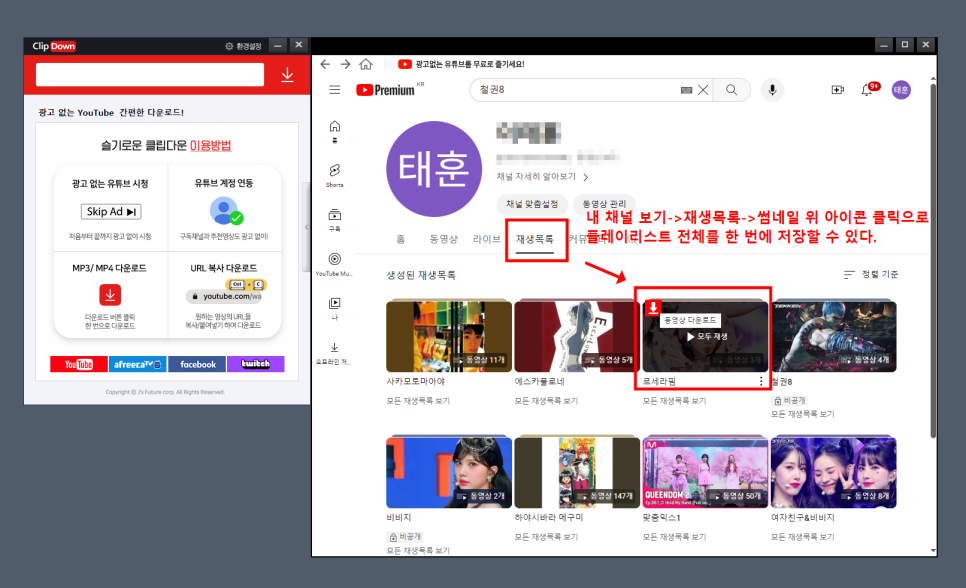
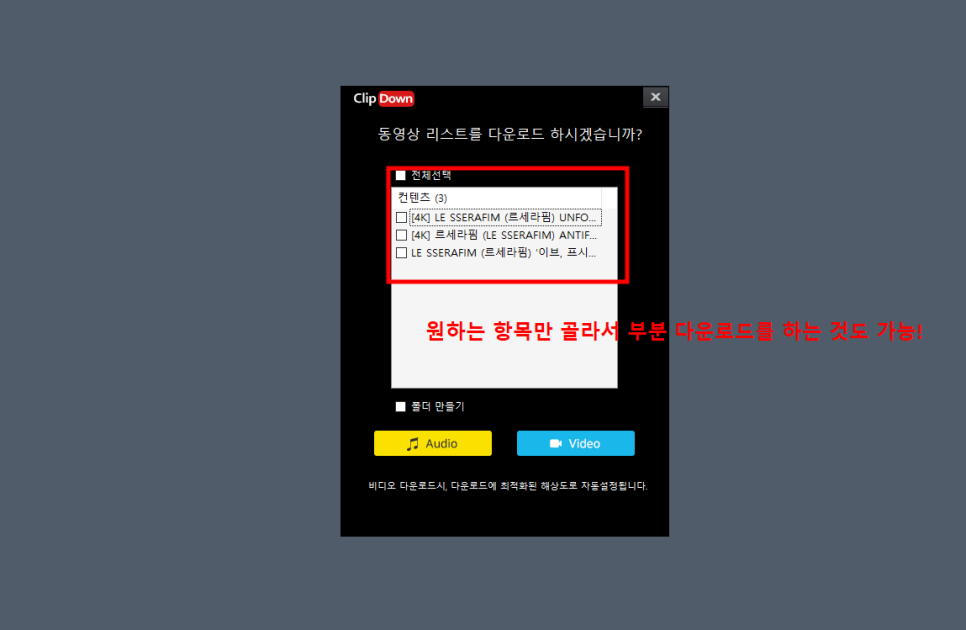
마지막 다섯 번째는 플레이리스트 전체를 한 번에 오프라인으로 유튜브 동영상 저장하는 방법입니다. 우측 상단 프로필 아이콘을 클릭 후 재생목록 탭으로 가서 내려받고 싶은 항목의 썸네일 위의 화살표 아이콘을 누르면 전체 리스트 혹은 일부를 골라 받을 수 있습니다.
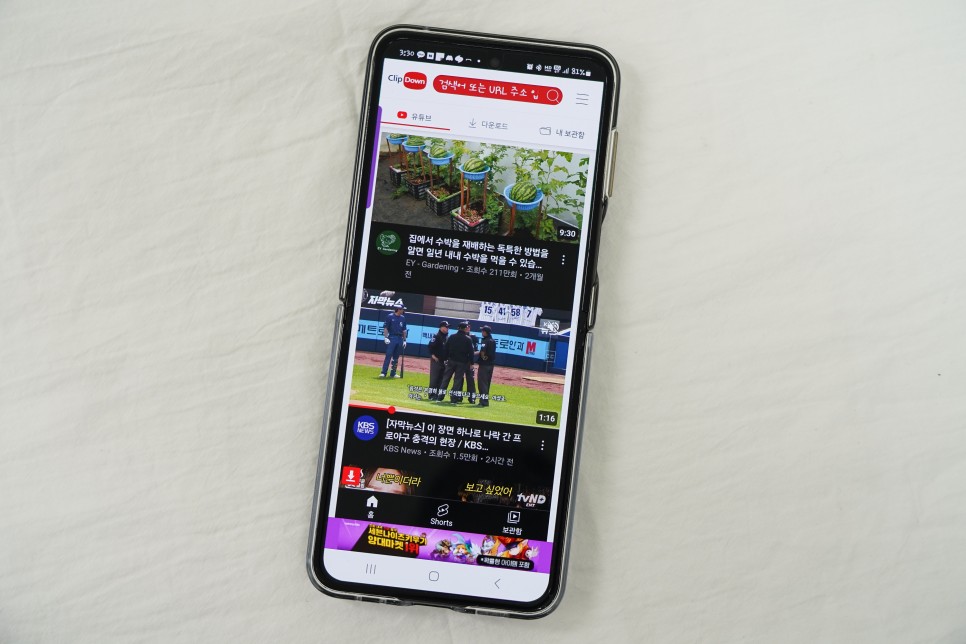
모바일
모바일 버전은 안드로이드만 지원하며 원스토어에서 설치할 수 있습니다.
기본적인 기능과 사용법은 PC와 동일하나 모바일이라는 플랫폼의 특성상 과도한 데이터 소모를 예방하기 위해서인지 최대 해상도가 720P로 제한되어 있는 게 특징입니다.
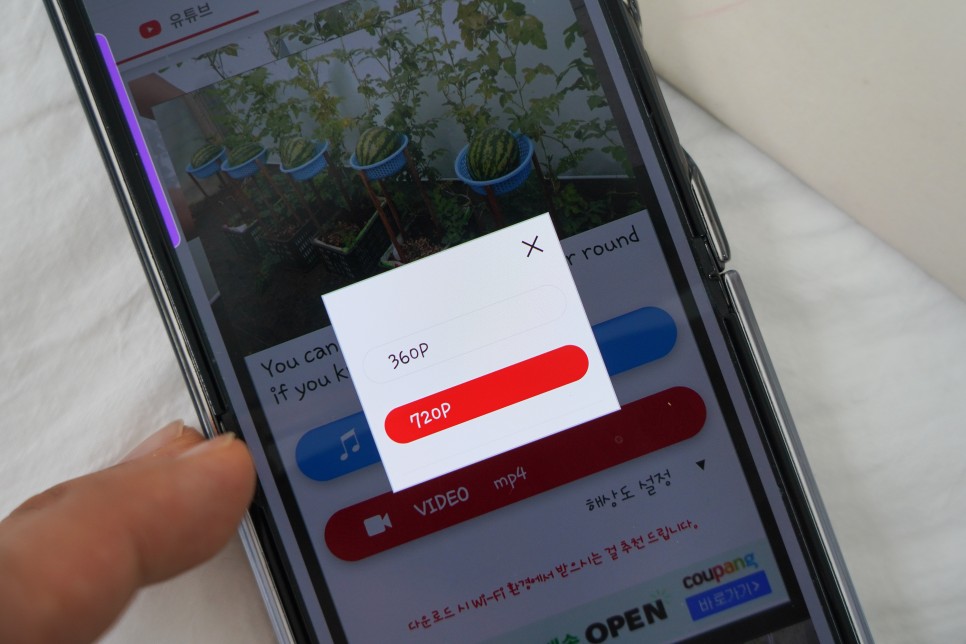
근데 폰으로 보기엔 720P로도 충분해서 고화질 영구 소장 목적이 아니라면 사용하는데 불편함은 없을 겁니다.
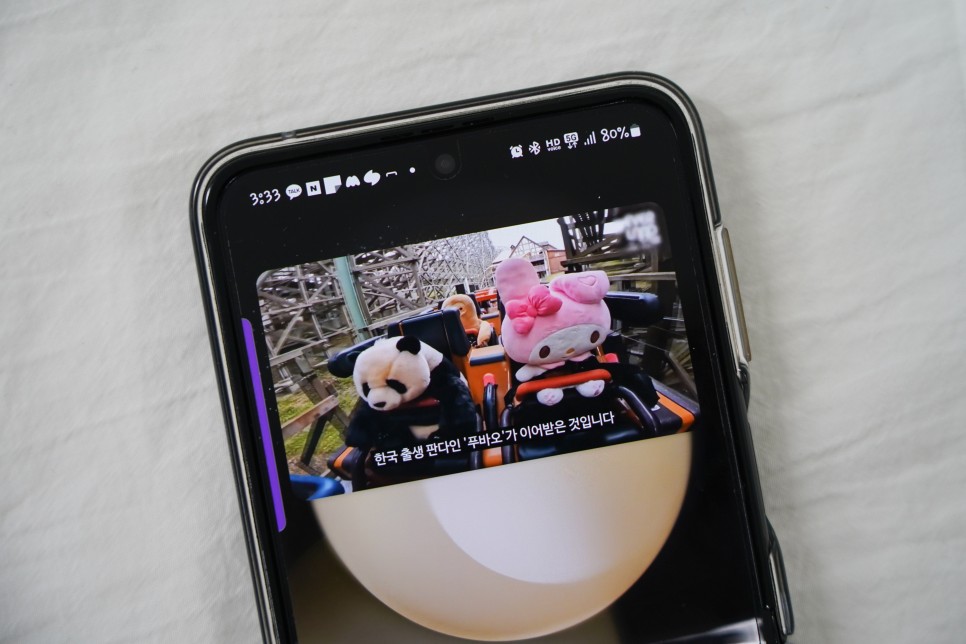
또한 단순히 광고 제거만이 목적이라면 구글 스토어 있는 클립다운 라이트를 써보는 것도 나쁘지 않은 선택입니다. 일반 모바일 버전에는 없는 PIP 모드도 지원하고 캐시메이트 연동으로 소소한 앱테크도 가능하거든요.
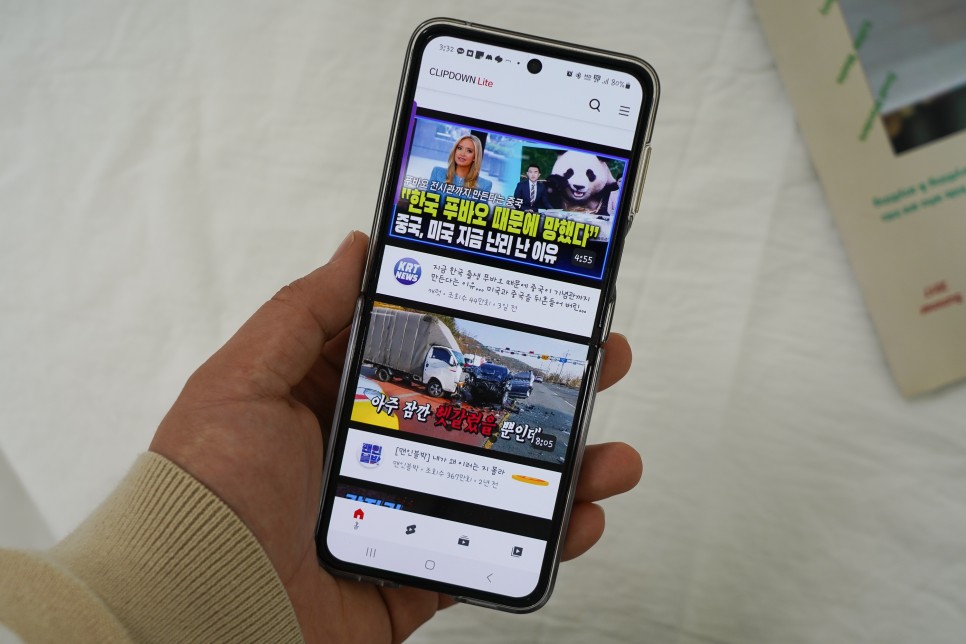
지금까지 클립다운을 소개해봤습니다. 지워질 걱정 없이 마음에 드는 콘텐츠들을 편하게 소장하는데 도움이 되었으면 좋겠습니다. 그리고 어디까지나 개인 보관용이지 다른 곳에다가 공유하면 저작권 문제가 발생할 수 있으니, 이점 반드시 기억해두시길 바라며 긴 글 읽어주셔서 감사합니다.